Denunciar
Compartilhar
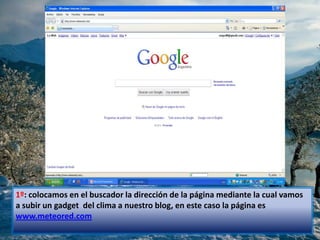
Recomendados
Recomendados
Mais conteúdo relacionado
Mais procurados
Mais procurados (18)
Como agregar en nuestro blog una lista de blogs de amigos

Como agregar en nuestro blog una lista de blogs de amigos
Pasos a seguir para insertar un reloj y un texto en movimientp

Pasos a seguir para insertar un reloj y un texto en movimientp
Destaque (7)
Semelhante a power pointsbre el clima
Semelhante a power pointsbre el clima (20)
Último
Programación Anual D.P.C.C 1ro1ro Programación Anual D.P.C.C planificación anual del área para el desarroll...

1ro Programación Anual D.P.C.C planificación anual del área para el desarroll...JoseMartinMalpartida1
Diapositivas de mi seminario "Usos y desusos de la inteligencia artificial en revistas científicas", facilitado a editores de revistas científicas de Iberoamérica en el XIII Congreso Internacional sobre Revistas Científicas (CRECS 2024), el 8 de mayo de 2024 en la ciudad de Arequipa, Perú, en el campus de la Universidad Católica de Santa María.Usos y desusos de la inteligencia artificial en revistas científicas

Usos y desusos de la inteligencia artificial en revistas científicasJuan D. Machin-Mastromatteo #Juantífico
Último (20)
1ro Programación Anual D.P.C.C planificación anual del área para el desarroll...

1ro Programación Anual D.P.C.C planificación anual del área para el desarroll...
Plan-de-la-Patria-2019-2025- TERCER PLAN SOCIALISTA DE LA NACIÓN.pdf

Plan-de-la-Patria-2019-2025- TERCER PLAN SOCIALISTA DE LA NACIÓN.pdf
RESOLUCIÓN VICEMINISTERIAL 00048 - 2024 EVALUACION

RESOLUCIÓN VICEMINISTERIAL 00048 - 2024 EVALUACION
Usos y desusos de la inteligencia artificial en revistas científicas

Usos y desusos de la inteligencia artificial en revistas científicas
PINTURA DEL RENACIMIENTO EN ESPAÑA (SIGLO XVI).ppt

PINTURA DEL RENACIMIENTO EN ESPAÑA (SIGLO XVI).ppt
Prueba de evaluación Geografía e Historia Comunidad de Madrid 4ºESO

Prueba de evaluación Geografía e Historia Comunidad de Madrid 4ºESO
power pointsbre el clima
- 1. 1º: colocamos en el buscador la dirección de la página mediante la cual vamos a subir un gadget del clima a nuestro blog, en este caso la página es www.meteored.com
- 2. 2º : se nos abre la página de meteored
- 3. 3º: elegimos la opción “en tu web” y dentro de esta la opción “widget”
- 4. 4º: se nos abre la ventana con la cual vamos a trabajar seleccionando el lugar que deseamos.
- 5. 5º: en este paso vamos a hacer click en la opción cambiar localidad.
- 6. 6º: seleccionamos el continente.
- 8. 8º: seleccionamos la provincia
- 10. 10º: seleccionamos los la cantidad de días que queremos mostrar el clima
- 11. 11º: seleccionamos el color de marco, fondo y texto que queremos dar a nuestro cuadro que muestra el clima
- 12. 12º:hacemos click en las opciones acepto las condiciones y generar código
- 13. 13º: en este paso se nos genera el código ya seleccionado es decir pintado de azul, hacemos click con el botón derecho del mouse sobre el mismo y se nos abre el cuadro de dialogo, en este seleccionamos la opción copiar
- 14. 14º: abrimos nuestro blog
- 15. 15º: una vez que se abre nuestro blog hacemos click en la opción acceder que se encuentra en la barra superior de nuestro blog
- 16. 16º: se nos abre la venta que nos permite acceder a nuestro blog para poder utilizar la s herramientas del mismo, para ello debemos colocar nuestra dirección de gmail y contraseña
- 17. 17º: se nos abre una ventana que nos permite el acceso a las herramientas de nuestro blog, la opción que vamos a elegir en este caso es “diseño”
- 18. 18º: hacemos click en una de las leyendas añadir gadget
- 19. 19º: seleccionamos la opción “HTML/Javascript
- 20. 20º: colocamos el cursor en el cuadro de título para colocar el mismo, luego colocamos el cursor en el cuadro de contenido, hacemos click con el botón derecho del mouse y seleccionamos la opción pegar
- 21. 21º: como podemos ver se nos pega el código que seleccionamos anteriormente, seleccionamos la opción guardar.
- 22. 22º: podemos ver que nuestro gadget del clima ya está incorporado como un elemento más de nuestro blog
- 23. 23º: para poder ver el gadget del clima en nuestro blog hacemos click en la opción “ver blog”
- 24. 24º: por último podemos ver nuestro trabajo terminado con el gadget del clima en nuestro blog.